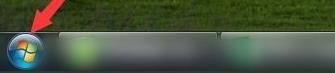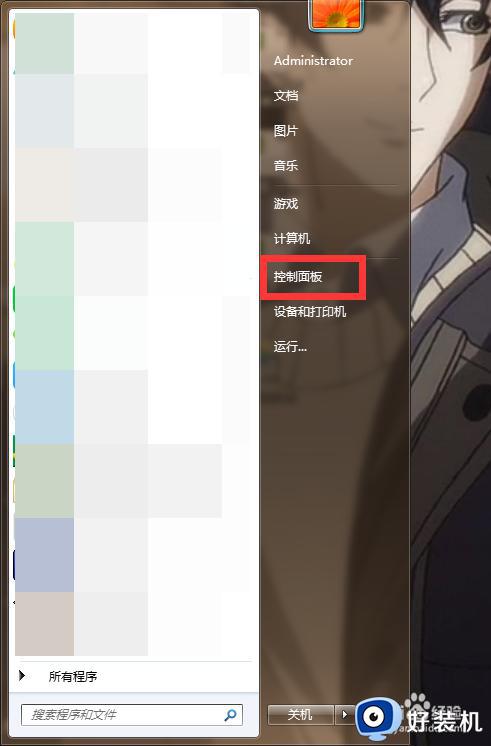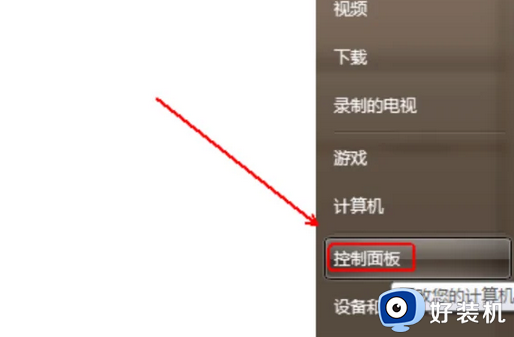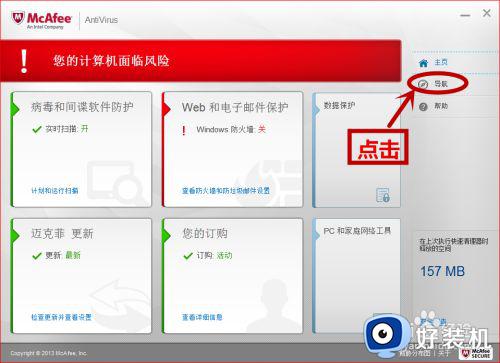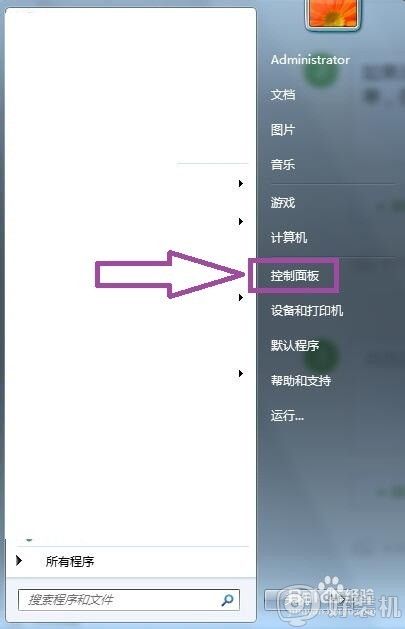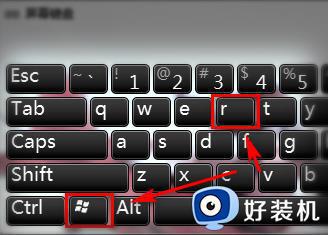windows7怎样关闭杀毒软件 如何关闭windows7杀毒软件
时间:2023-03-28 13:58:40作者:xinxin
在日常运行windows7电脑的过程中,微软系统自带的杀毒软件能够有效的保护电脑运行免受病毒入侵,可是当用户在windows7系统上下载文件时,偶尔也会遇到下载文件被杀毒软件拦截的情况,对此windows7怎样关闭杀毒软件呢?这里小编就来教大家关闭windows7杀毒软件设置方法。
推荐下载:win7纯净版镜像
具体方法:
1、点击电脑桌面左下角的这个图标。

2、在以下窗口点击【控制面板】。

3、在win7控制面板页面点击【Windows防火墙】。
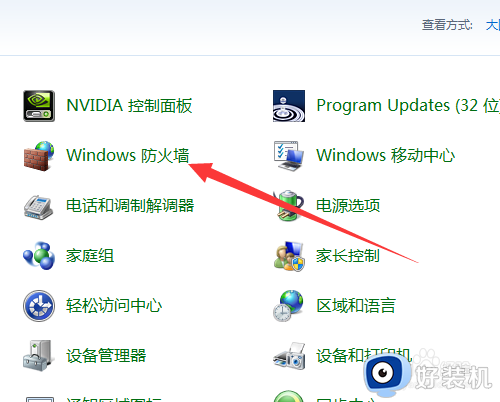
4、在以下窗口点击左侧的【打开或关闭Windows防火墙】。
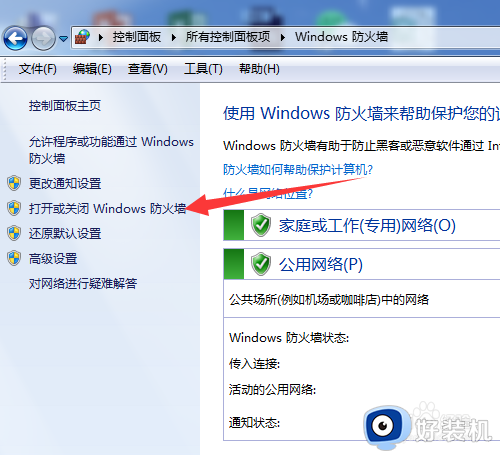
5、在【关闭windows防火墙】前点击小圆圈。
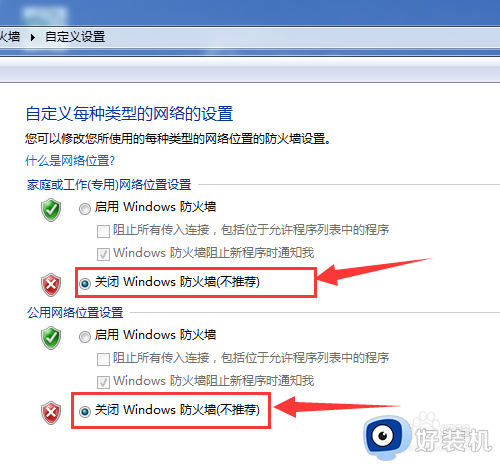
6、最后我们点击【确定】即可关闭win7自带杀毒软件防火墙。
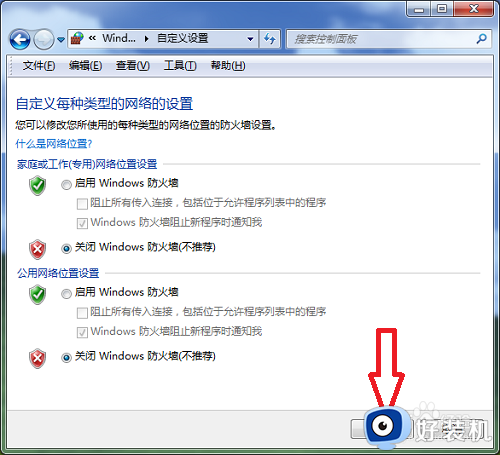
上述就是小编告诉大家的关闭windows7杀毒软件设置方法了,如果你也有相同需要的话,可以按照上面的方法来操作就可以了,希望能够对大家有所帮助。